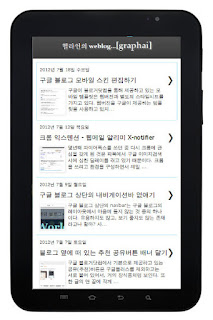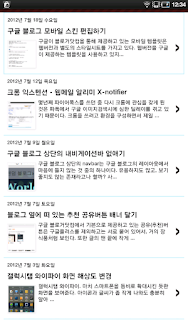애플의 아이워치 탄생은 기정사실이다. 단지 시기가 문제일 뿐. 하지만 상당수는 여전히 스마트워치가 창조할 새로운 가치에 회의적이다. 삼성전자가 시장선점을 위해 급조한 갤럭시기어의 스펙타클한 실패는 회의론자들의 주장에 힘을 실어주었다.
과연 웨어러블 컴퓨터의 총아 스마트워치는 스마트폰를 넘어서는 새로운 패러다임을 창출할 수 있을 것인가? 내 답은 "그렇다"이다. 여러분이 명심해야 하는 것은 "스마트워치 자체로는 그만한 가치를 창출할 수 없다"는 사실이다. 웨어러블 컴퓨터가 창조하게 될 가치를 이해하기 위해서는 먼저 정보 생산자로서의 인간을 이해해야 한다.
(gizmag.com)
(1) 정보 생산자로서의 인간
인간은 끊임없이 정보를 생산하는 정보 생산자이다. 인간이 생산하는 정보는 다음 2가지로 나눌 수 있다.
1. 의식적 정보: 인간이 자신의 의지로 만들어내는 정보로서, 생성 목적과 종착지가 명확히 존재한다. 여기에는 음성, 텍스트메시지, 비디오 영상 등이 있다.
2. 무의식적 정보: 개인 자신이 인식하지 않은 상태에서 자신의 활동에 의해 생성되는 정보이며, 목적과 종착지가 존재하지 않는다. 여기에는 맥박, 호흡, 체온 등과 같은 생체 정보와 위치, 걸음수, 구매 패턴 등 비자발적 정보가 포함된다.
아래의 그림은 개인으로부터 발생한 두 가지 정보들이 전파되는 과정을 보여주고 있다. 먼저 "의식적 정보"는 여러분이 사용중인 "스마트폰"을 통해 자신이 하는 곳으로 전달된다. 즉, 일어나고 있는 일이다. 자, 이제 아직 일어나지 않는 "무의식적 정보"의 전달 메커니즘을 살펴보자.
(임규태)
(2) 무의식 정보의 전달
지금까지 인간의 활동에 의해 생성되는 무의식적 정보는 생성되는 즉시 거품처럼 사라졌다. 스마트워치로 대표되는 웨어러블 컴퓨터는 바로 이 무의식적 정보를 캡처하여 디지털 정보로 변환시킨 후, 스마트폰으로 전달한다. 이때, 전력손실 문제로 웨어러블기기는 NFC나 블루투스 LE와 같은 근거리, 초저전력 통신프로토콜을 사용한다. - 바로 여기까지가 스마트워치로 대변되는 웨어러블 컴퓨터의 역할이다.
즉, 스마트워치는 무의식 정보의 발굴자일 뿐, 그 자체로는 가치를 창출할 수 없다는 말이다.
(3) 무의식적 정보에 의한 가치 창조
자, 이제부터 무의식 정보를 통한 가치의 창출 과정을 알아보자. 본인의 의지와 상관없이 디지털화 된 무의식적 정보는 스마트폰을 거쳐 클라우드에 모인다. 클라우드에 모인 수많은 사용자들의 정보들은 화학적으로 결합하여, 새로운 가치를 창출하게 되는데... 이 단계가 여러분이 귀에 못이 박히게 들어왔던 "빅데이터"다.
빅데이터에서 주물럭거려서 창조할 가치에 대해 여기서 다룰 생각은 없지만, 궁금해할 분들을 위해 딱 한 분야만 말해주겠다. 바로 사물통신 (IoT: Internet of Things) 이다. 사물통신 중에서, "인간-인간", "인간->기계"는 이미 존재하므로, 앞으로 IoT에서 가장 큰 가치가 창조할 부분은 바로 "기계-기계"와 "기계->인간"이다.
앞으로 빅데이터는 의식적인 정보가 아니라, 무의식적인 정보들로부터 더 큰 (새로운) 가치를 창조하게 되는데, 무의식 정보가 더 큰 가치를 창조하는 이유는 무의식 정보의 양이 훨씬 많아질 것이기 때문이다. (기계-기계, 기계-인간)
자, 이제 여러분이 궁금해할 애플의 아이워치 얘기를 해보자.
(4) 애플의 아이워치
스마트워치의 핵심 가치가 클라우드에 있다는 내 말을 상기해보자. 애플은 아이워치 출시 전 어떤 준비를 해왔는가?
1.애플은 아이클라우드로 사용자들을 묶어놓고 있다.
2.애플은 사용자들에게 무선으로 자동 싱크 및 업데이트를 제공하고 있다.
3.애플은 강력한 앱스토어 에코시스템과 앱 개발자군을 거느리고 있다.
4.애플은 최근 스위프트 프로그램을 공개하여 개발자 집단을 확장하고 있다.
5. 그리고, 또하나의 비밀 병기가 M7칩이다. (아래 사진)
(thesmartwathreview.com)
2013년 공개된 M7칩은 애플 iOS기기들의 모든 센서 정보를 통합 관리하는 특수 목적 IC이다. 그래픽칩과 같이 반복되는 작업을 IC로 구현하면, 소프트웨어로 처리하는 것보다 훨씬 전력소모를 줄일 수 있다. 문제는 현재의 iOS센서 작업량이 별도의 칩을 필요로 할 정도의 많지 않다는 사실이다 (그래픽 칩의 연산처리와 비교해보라!).
이 말은 M7가 앞으로 처리하게 될 "센서" 작업량이 엄청나게 늘어나는 것을 의미한다. 그 용도가 무엇인지 내가 굳이 말할 필요가 없으리라 생각한다.
(5) 새로운 패러다임의 창조
사용자를 "모바일-클라우드" 에코시스템으로 확실하게 묶어놓지 않으면, 스마트워치는 그저 특이한 모양의 액세서리에 지나지 않는다. 이제는 여러분도 갤럭시기어가 왜 망했는지, 나이키가 스마트워치 부분을 대폭 감원해야 했는지 이해할 것이다.
반면, 애플은 서두르지 않았다. 아이클라우드와 M7칩의 준비가 그 증거다. 결론적으로, 나는 곧 출시될 아이워치가 사물통신과 결합해 정보사회의 패러다임을 바꿀 수 있다고 예상하는 것이다. 아니 그러길 바란다.
끝으로 여러분의 궁금증을 풀어준다. 왜 웨어러블 컴퓨터가 수많은 액세서리 중 하필 시계의 모습으로 태어나는 것일까?
"웨어러블 컴퓨터가 시계로 태어나는 이유: 첫째, 인간의 팔이 생체신호를 가장 잘 캡처할 수 있고, 둘째, 신체 부위 중 운동량이 가장 많기 때문이다"